Разъем pci на материнской плате: как подключить видеокарту, процессор, оперативную память, диски
Содержание
PCI e x1 — что это?
Всем привет! Сегодня обсудим шину PCI E x1: что это за разъем, для чего он нужен, какая у него скорость, какое количество слотов подобного типа может быть на компьютере и можно ли вставить устройства x1 в PCI Express x16.
Что такое PCI Express
В 2000-х годах перед производителями «железа» возникла очередная проблема: шина PCI, которая использовалась для взаимосвязи периферических устройств, больше не отвечала требованиям исходя из быстродействия компьютера.
Главный недостаток — слишком низкая пропускная способность для увеличивающихся массивов данных.
Используя программную модель протокола PCI, разработчики создали более совершенный интерфейс. Если в интерфейсе старого формата данные передавались поочередно, дожидаясь в общем стеке, то в PCI-E появилась возможность передавать их одновременно.
Фактически, периферические устройства представляют собой сеть с топологией «Звезда». Каждый из подключенных девайсов может обращаться напрямую к другому, не привлекая к процессу ЦП и ОЗУ.
Влияние количества линий на скорость передачи данных
Претерпев ряд изменений, этот интерфейс сегодня доступен в 5-м поколении. Характерно, что разные версии интерфейса используют однотипные физические соединения, которые обычно выполнены в 4 основных типоразмерах: х1, х4, х8 и х16.
Отличаются они между собой длиной. Это влияет на количество коннекторов, которые одновременно соединяются с материнской платой. Еще их называют линиями. Одна линия представляет собой дорожку из сигнальной пары: контактов для отправки и приема данных.
От количества коннекторов зависит пропускная способность. То есть, чем их больше, тем быстрее будет работать конкретный порт. В 4-м поколении пропускная способность на линию х1 составляла 1.969 Гбайт/с. В 5-м поколении, разработанном в 2019 году, она возросла до 3.938 Гбайт/с.В версии 2.0 скорость была еще ниже — 500 Мбайт/с. Сегодня такая версия почти нигде не используется. У 3.0 пропускную способность подняли до 984.6 Мбайт/с. Такой порт еще можно встретить на материнских платах, выпущенных после 2010 года.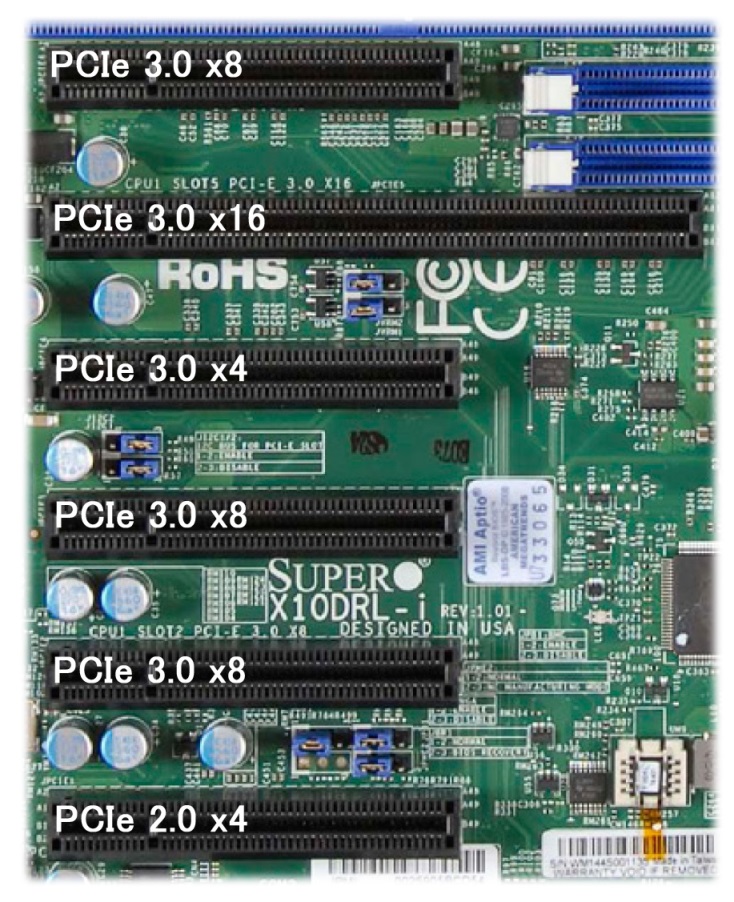
Что можно подключить через интерфейс PCI-E х1
Сегодня с помощью такого гнезда подключаются Wi-Fi и WiMax адаптеры, GSM и GPS модули, твердотельные накопители, контроллеры для портов USB и COM, индикаторные светодиоды, адаптеры для СИМ карт GSM и WCDMA. Порт имеет зарезервированные контакты для устройств, которые могут появиться в будущем.
Количество слотов PCI-Express зависит от модели материнской платы, но всегда он есть хотя бы один. В среднем же таких слотов 3-4.
Теоретически, возможна установка х1 девайса в порт х16. На практике же все зависит от каждого конкретного устройства: как именно подается питание и активируется ли девайс. Худшее, что может произойти — он попросту не будет работать. Сломать при этом ничего нельзя. Детальнее о том, что такое PCI-E x16, читайте здесь.
И еще один момент. Как правило, на большинстве системных плат есть только один порт х16. Больше только на продвинутых геймерских модификациях. Не исключено, что слот уже будет занят видеокартой, поэтому ничего вы уже не подключите — если конечно не хотите довольствоваться интегрированным в процессор графическим ядром.
Также советую почитать «Чем отличается PCI от PCI E» и «Все разъемы на материнской плате». Буду признателен, если вы поделитесь этой публикацией в социальных сетях. До завтра!
С уважением, автор блога Андрей Андреев.
Как узнать PCI-E на ПК или ноутбуке
Привет, друзья. В этой небольшой статье рассмотрим, как узнать PCI-E на компьютере – какая версия этого интерфейса, сколько слотов и линий реализовано. Это важная информация, она вам понадобится, если вы захотите, например, поменять видеокарту, установить Wi-Fi плату или SSD NVMe, работающие через PCI-E. Разные версии интерфейса PCI-E имеют разную пропускную способность: PCI-E 2.0 – 500 Мб/с на линию, PCI-E 3.0 – 984.6 Мб/с на линию, PCI-E 4.0 – 1969 Мб/с на линию. Если вы купите устройство, скажем, работающее с PCI-E 4.0, а у вас на компьютере будет реализован PCI-E 3.0, это устройство будет работать на скоростях PCI-E 3.0. И вы просто зря потратите деньги на устройство с поддержкой PCI-E 4. 0, тогда как с поддержкой PCI-E 3.0 купили бы значительно дешевле. Ну и если вы в принципе захотите купить подключаемое через PCI-E устройство, вам нужно знать, есть ли у вас свободный слот, и подходят ли линии. Так как же узнать, что за PCI-E у нас на ПК или ноутбуке?
0, тогда как с поддержкой PCI-E 3.0 купили бы значительно дешевле. Ну и если вы в принципе захотите купить подключаемое через PCI-E устройство, вам нужно знать, есть ли у вас свободный слот, и подходят ли линии. Так как же узнать, что за PCI-E у нас на ПК или ноутбуке?
Сайт материнской платы или ноутбука
О поддерживаемом интерфейсе PCI-E можно узнать на страничке спецификаций материнской платы или ноутбука на официальном сайте производителя. Если, конечно, такие странички есть на сайте производителя, и если там указаны данные о PCI-E. На сайтах ноутбуков таких сведений может не быть. Но на сайтах материнок сведенья обычно есть: указывается и версия PCI-E, и число слотов с разными линиями.
Странички спецификаций материнских плат – самый предпочтительный способ, как узнать PCI-E на компьютере, ибо они содержат примечания насчёт особенностей работы интерфейса в тех случаях, где эти особенности есть. Например, когда какие-то из слотов с определённым числом линий работают в режиме меньшего числа линий, если в другие слоты установлены устройства.
Для ноутбуков если на их страницах спецификаций данных о PCI-E нет, можно эти данные в их инструкциях. Но есть способы проще – с помощью программ для диагностики компьютерных комплектующих.
Программы-диагносты компьютерных комплектующих
Большинство Windows-программ для диагностики комплектующих, увы, не слишком щедры на детализацию всех характеристик PCI-E. Так, одна из самых мощных программ-диагностов AIDA64 отображает только слоты и линии, но не даёт информации о версии PCI-E.
Программа GPU-Z, наоборот, показывает версию PCI-E, но не даёт нам детализации по слотам и линиям.
Но комплексно отображающая информацию и по версии PCI-E, и по слотам, и по линиям интерфейса программа всё же есть – HWINFO. Открываем вкладку «Motherboard» и смотрим графы «Motherboard Slots» и «PCI Express Version Supported». И видим в нашем конкретном случае: версия PCI-E 2.0, есть один старый периферийный слот PCI, есть 4 слота с одной линией, есть 1 слот с 8 линиями, есть 2 слота с 16 линиями.
Но, друзья, программы-диагносты не показывают условности работы слотов PCI-E, когда слот с большим числом линий работает в режиме слота с меньшим числом линий, если в другие слоты PCI-E подключены устройства.
Какой тип слота расширения вы должны использовать для вашей видеокарты?
| Информация о видеокарте |
|---|
|
Какой слот расширения следует использовать для видеокарты?
Много слотов
Чтобы добавить видеокарту на свой компьютер, вам нужно выбрать
Слот расширения.
За прошедшие годы появилось много видов слотов расширения, поэтому большинство
материнские платы
содержат более одного вида слотов. Обычно их несколько
старые слоты и несколько новых. Слоты сильно различаются по
скорость, поэтому вам нужно выбрать правильный тип слота.
Материнская плата, показанная выше, включает в себя большинство слотов, с которыми вы столкнетесь.
в эти дни. Это немного необычно тем, что вы не часто видите материнские платы.
которые имеют как слоты PCI-Express, так и слот AGP. Лучший слот для использования
видеокарты — слот PCI-Express x16. Следующим лучшим является слот AGP.
следующим лучшим является слот PCI-Express x1, но видеокарты, которые подходят к этому слоту,
очень трудно найти по состоянию на конец 2006 года.
худший выбор для видеокарты — слот PCI. Если вы строите или покупаете
новый компьютер, то обязательно приобретите его со слотом PCI-Express x16. Ты
не должен покупать ничего другого. Некоторые малобюджетные компьютеры продаются с
интегрированное видео
и не имеют ни слота PCI-Express x16, ни слота AGP. С таким
С таким
компьютер, на котором вы застряли, используя очень медленный слот PCI при обновлении видео
система. Вы определенно хотите избежать этой ситуации. Много
малобюджетные компьютеры со встроенным видео включают PCI-Express x16
слот или слот AGP, поэтому обязательно получите один из них. Таким образом, у вас будет
хороший выбор доступен, если вы решите обновить свою видеосистему. Если вы
если у вас есть только слот PCI, то ваши возможности обновления крайне ограничены,
недостаточная мощность и завышенная цена.
| Тип слота | Год введения | Пиковая скорость передачи |
|---|---|---|
| PCI-Express x16 | 2004 | 4 ГБ/с скорость записи и 4 ГБ/с скорость чтения одновременно |
| PCI-Express x1 | 2004 | 250 МБ/с скорость записи и 250 МБ/с скорость чтения одновременно |
| АГП 8Х | 2002 | , разделенная между чтением и записью, до максимума 2,133 ГБ/с; многие реализации ограничены 267 МБ/с скорость чтения |
| АГП 4X | 1998 | , разделенная между чтением и записью, до максимума 1,067 ГБ/с; многие реализации ограничены 267 МБ/с скорость чтения |
| АГП 2X | 1996 | , разделенная между операциями чтения и записи, до максимума 533 МБ/с; многие реализации ограничены 267 МБ/с скорость чтения |
| АГП 1X | 1996 | , разделенная между операциями чтения и записи, до максимум 267 МБ/с |
| PCI | 1993 | , разделенная между операциями чтения и записи, до максимум 133 МБ/с |
PCI-Express
PCI-Express — новейший слот расширения, используемый в ПК. Это
Это
технологически превосходит старые слоты во всех отношениях. PCI-Express может быть
упоминается под разными именами: PCI-Express, PCIe или PCI-E. Все они означают
точно то же самое. Там другой совершенно другой и несовместимый
шина называется PCI-X, поэтому не перепутайте их. Несмотря на сходство
в названиях нет никакой аппаратной совместимости между PCI и
PCI-Экспресс. Вы не можете вставлять карты PCI в слоты PCI-Express или наоборот.
Просто компьютерная индустрия изо всех сил старалась запутать людей.
(Для справки: USB 2.0, USB High Speed, USB Full Speed
фиаско по именованию — нынешний лидер в «самом запутанном именовании».
конвенция в существовании». Путаница PCI-Express, PCI
несколько дальше по списку.)
В PCI-Express x16 часть «x16» произносится как «шестнадцать раз» или «на
шестнадцать». Число
после «x» указано количество линий PCI-Express в слоте. Чем больше
дорожек в слоте, тем быстрее он может двигаться. На изображении материнской платы выше показаны оба
слот x16 и слот x1. Видеокарты обычно предназначены для установки в слоты x16.
Видеокарты обычно предназначены для установки в слоты x16.
так как они самые быстрые. Вы также можете получить видеокарты, предназначенные для x1
слоты. Обычно они используются только в том случае, если вы хотите использовать более одной видеокарты.
компьютер. Большинство материнских плат имеют один слот PCI-Express x16 для видеокарты.
карта и один или несколько слотов x1 для других вещей, таких как сетевые адаптеры. Меньше
распространены слоты x4 и x8. Вы можете «подключить» карты PCI-Express. Это значит
что вы можете подключить карту расширения PCI-Express x1 к PCI-Express x1, x4,
слот расширения x8 или x16, и он будет работать (пока материнская плата
БИОС
не имеет ошибок). Карта расширения x1 может работать только на скорости x1 в любом из
эти слоты, но это будет работать. Точно так же вы можете подключить карты расширения x4 к
слоты x4, x8 и x16, и вы можете подключить карты расширения x8 (если вы можете найти
один) в слоты x8 и x16. Но вы не можете «подключить» карты PCI-Express
потому что карта расширения с большим количеством дорожек (значение «x»)
физически не помещается в слот расширения с меньшим количеством дорожек.
Например, карта расширения x16 не подходит для слотов x8, x4 или x1.
Когда дело доходит до видеокарт, некоторые материнские платы могут быть крайне придирчивы.
подключение. Вы всегда должны иметь возможность подключить видеокарту x1, x4 или x8
в слот x16 PCI-Express и все заработает. Он может работать только на скорости x1
но тем не менее должно работать. К сожалению, многие материнские платы имеют
проблемы с подключением видеокарты. Со временем материнская плата
BIOS
должен иметь лучшую поддержку для подключения видеокарт, но пока этого может не быть.
работа. Установка видеокарты x16 в слот x16 всегда работает, а подключение видеокарты
видеокарта x1 в слот x1 почти всегда работает, но другие комбинации
может не работать должным образом. Если у вас возникли проблемы с подключением видеокарты,
следует пойти в
материнская плата
сайт производителя и обновить материнскую плату
БИОС.
Там и решат проблемы с подключением карт расширения.
Некоторые материнские платы поставляются с двумя слотами PCI-Express x16, поэтому вы можете использовать два полных
скорость видеокарты сразу. Обычно это используется только серьезными игроками, которые
Обычно это используется только серьезными игроками, которые
хотите получить максимально возможную производительность в
3D
игры. У NVIDIA есть реализация с двумя картами, называемая
SLI и ATI имеют
версия под названием
Перекрестный огонь.
В этих режимах обе видеокарты работают вместе над одной и той же игрой для увеличения
производительность. Многие материнские платы с двумя слотами PCI-Express x16 имеют специальные
правила использования второго слота x16. С некоторыми материнскими платами вы должны
подключите небольшую печатную плату к материнской плате, чтобы включить второй x16
слот. Даже при включении второй слот x16 может иметь особые ограничения.
В некоторых случаях этот слот может не работать ни с чем, кроме видеокарт.
инструкция материнской платы с двумя слотами x16 расскажет вам, есть ли какие-либо ограничения, связанные с ее
слоты x16. Не думайте, что вы можете относиться к ним как к «обычным» PCI-Express.
слоты, если это не указано в руководстве по материнской плате.
АГП
Слот AGP был стандартным слотом, используемым видеокартами до того, как он был
заменены слотами PCI-Express x16. Это четыре разные скорости AGP. АГП 8Х
произносится как «AGP восемь раз». Восьмерка относится к скорости. Есть
также более медленные скорости в 4, 2 и 1 раз. Когда дело доходит до игр, в последнее время
2006, при работе быстрее, чем AGP 4X, очень мало преимуществ в скорости (около 1
ГБ/с).
Вы выиграете максимум несколько процентов, перейдя с AGP 4X на более быстрый слот.
Со временем это будет иметь большее значение. По состоянию на конец 2006 года AGP имеет
гораздо более ограниченный выбор видеокарт, чем PCI-Express x16. Карты AGP
обычно больше
дороже, чем карты PCI-Express x16 в том же диапазоне скоростей. Более того,
самые быстрые видеокарты вообще не доступны для AGP. По сути, AGP
в процессе осиротения. Если вы покупаете новый компьютер, сделайте
уверен, что он использует PCI-Express x16, а не AGP.
Вы должны быть немного осторожны при получении карт AGP, потому что не все карты AGP
совместимы со всеми материнскими платами AGP. Если вы идете в магазин за картами AGP
Если вы идете в магазин за картами AGP
сейчас все, что вы, вероятно, найдете, это карты «AGP 8X, 4X». Это
совместим с любой материнской платой, поддерживающей AGP 4X или AGP 8X. Но есть
некоторые старые видеокарты AGP 2X или AGP 1X, а также старые AGP 2X или 1X
материнские платы. Новые видеокарты могут быть несовместимы со старыми материнскими платами
а старые видеокарты могут быть несовместимы с новыми материнскими платами. Это трудно
покупайте старые видеокарты или материнские платы AGP 2X 1X в наши дни, но вы можете
в них. Вот почему стоит быть осторожным. Это особенно верно, если вы
покупка бывшего в употреблении оборудования.
Каждая карта AGP имеет один или два слота на краю карты. Если видеокарта имеет
Слот 3,3 вольта, тогда он может использовать сигнализацию 3,3 вольта. Если на нем 1,5 вольта
слот, то он может использовать сигнализацию 1,5 вольта. Если карта имеет оба слота, то она
могут использовать оба сигнальных напряжения. В новейшей версии AGP добавлена поддержка
В новейшей версии AGP добавлена поддержка
Сигнализация 0,8 вольта, но это не добавило новый вид слота. Если видеокарта
поддерживает сигнализацию 1,5 В или 0,8 В, тогда у него есть слот 1,5 В.
Разъемы AGP на материнской плате снабжены ключами для предотвращения вставки AGP.
карты, которые могут быть повреждены при подключении. Разъем материнской платы AGP 3,3 В
может принимать только карты AGP со слотом 3,3 В. Если вы попытаетесь вставить
карту без слота 3,3 В в разъем материнской платы AGP 3,3 В,
карта упрется в ключ разъема и не может быть вставлена. Так же AGP
Разъем материнской платы 1,5 В может принимать только карты AGP со слотом 1,5 В. Ан
Универсальный разъем материнской платы AGP не имеет ключей и поэтому может принимать любые
тип карты AGP. Карта AGP с обоими слотами напряжения может быть подключена к любому
тип разъема материнской платы AGP. Если вы можете подключить карту AGP к AGP
разъем материнской платы, то они совместимы. Так что вам нужно проверить, чтобы увидеть
Так что вам нужно проверить, чтобы увидеть
что видеокарта может входить в разъем материнской платы, чтобы знать, если они
совместимы. Эта страница дает вам
более подробное объяснение правил AGP-совместимости.
PCI
Вы все еще можете получить видеокарты для слотов PCI, но они, как правило, устарели и
завышенная цена. Выбор очень ограничен. Многие недорогие компьютеры поставляются с
интегрированная графика
а не отдельная видеокарта. Это делается для сокращения расходов. К сожалению,
встроенная графика очень плохо работает на
3D
графика. Если вы не играете в игры, то встроенная графика может подойти.
Но если вы хотите увеличить производительность графики, вам нужно добавить
«настоящая» видеокарта. К сожалению, некоторые производители компьютеров выпускают
младшие модели со встроенной графикой, у которых нет ни AGP, ни
Слоты PCI-Express x16. Вы никогда не должны покупать такой компьютер. Интегрированный
с графикой все в порядке, если у вас есть возможность обновить ее, если вам нужно.
Но если вы купите один из этих плохих недорогих компьютеров, то ваше единственное графическое обновление
можно использовать слот PCI. PCI будет серьезным узким местом в производительности.
И вы застрянете, покупая дорогую, устаревшую видеокарту PCI. Лучшее
способ избежать этой жалкой участи — не покупать эти искалеченные компьютеры
в первую очередь. Убедитесь, что на вашем новом компьютере есть слот AGP или
(предпочтительно) слот PCI-Express x16. Это сэкономит вам много горя (и денег)
если вы решите обновить свою графическую систему.
При покупке видеокарт PCI нужно внимательно относиться к совместимости
со слотами расширения PCI на материнской плате. Есть две вещи, которые различаются в PCI
слоты расширения: напряжение и количество бит. Слоты PCI могут поддерживать либо 3.3
вольт или 5 вольт. PCI имеет систему ключей, которая позволяет использовать только карты расширения.
в разъем материнской платы, если он обеспечивает правильное напряжение. Как
Как
показано на рисунке выше, 5-вольтовый разъем материнской платы PCI имеет ключ рядом с
правый конец. Плата расширения PCI на 5 В имеет слот, который совпадает с
ключ. Это позволяет подключать 5-вольтовую карту PCI к 5-вольтовому разъему PCI.
Вы можете увидеть «настоящий» разъем PCI на материнской плате.
картинка выше. 3,3 вольта аналогичен, но его ключ находится рядом с
левый конец. Эта система позволяет подключать 5-вольтовые карты к 5-вольтовому разъему PCI.
разъемы, но не в разъемы PCI 3,3 В. Аналогично, можно только подключить
Карты на 3,3 В в разъемы PCI на 3,3 В, а не в разъемы на 5 В.
Если карта расширения может работать на
оба 3,3 и 5 вольта, то он имеет оба слота и подходит как для 3,3, так и для 5 вольт
Разъемы PCI материнской платы.
Слоты расширения PCI также поддерживают две ширины: 32
биты,
и 64 бит. 64 бит
разъем материнской платы длиннее 32-битного разъема. Большинство материнских плат ПК
поставляются с 32-битными слотами, но некоторые поставляются с 64-битными слотами. 32-битное расширение PCI
32-битное расширение PCI
карта будет нормально работать в 64-битном слоте. Видеокарты PCI являются 32-битными картами.
Большинство слотов PCI на материнских платах ПК являются 32-битными, 5-вольтовыми слотами. Большинство PCI-видео
карты тоже 32 бита и 5 вольт. Многие видеокарты PCI также поддерживают
3,3 вольта. В результате большинство видеокарт PCI нормально работают на большинстве ПК. Однако,
есть некоторые материнские платы с другими типами слотов PCI. 64 бит,
Слоты на 3,3 вольта распространены в материнских платах, ориентированных на рабочие станции. Если ты хочешь
чтобы использовать один из них, вам понадобится видеокарта PCI с поддержкой 3.3.
вольт. Итак, перед покупкой видеокарты PCI рекомендуется убедиться,
что видеокарта PCI и материнская плата совместимы. Если видеокарта PCI
подходит к разъему расширения материнской платы, тогда они совместимы.
| Информация об источнике питания |
|---|
|
| Полезная техническая информация |
|---|
|
| Случайные вещи |
|---|
|
Все, что вам нужно знать о PCI Express
С момента выпуска первого ПК в 1981 году в нем были слоты расширения, в которые можно было установить дополнительные карты для расширения возможностей, недоступных на материнской плате компьютера. В настоящее время наиболее распространенным типом доступных слотов расширения является PCI Express. В этом руководстве вы узнаете все, что вам нужно знать об этом типе подключения: как оно работает, версии, слоты и многое другое.
В настоящее время наиболее распространенным типом доступных слотов расширения является PCI Express. В этом руководстве вы узнаете все, что вам нужно знать об этом типе подключения: как оно работает, версии, слоты и многое другое.
Прежде чем говорить о PCI Express, мы должны немного рассказать об истории слотов расширения ПК и их основных проблемах, чтобы вы могли понять, чем отличается PCI Express.
| Предварительный просмотр | Продукт | |
|---|---|---|
Mailiya PCI-E на USB 3. 0 4-портовая карта расширения PCI Express (карта PCIe), сверхскоростная карта USB 3.0 с… 0 4-портовая карта расширения PCI Express (карта PCIe), сверхскоростная карта USB 3.0 с… | Купить на Амазоне |
Ниже мы перечислим наиболее распространенные типы слотов расширения, которые были выпущены для ПК на протяжении всей его истории:
- ISA (архитектура промышленного стандарта)
- MCA (микроканальная архитектура)
- EISA (расширенная стандартная архитектура)
- VLB (локальная шина VESA)
- PCI (межсоединение периферийных компонентов)
- PCI-X (расширенное соединение периферийных компонентов)
- AGP (ускоренный графический порт)
- PCI Express Component Interconnect Express)
Новые типы слотов расширения выпускаются всякий раз, когда оказывается, что доступные типы слотов слишком медленны для определенных приложений. Например, исходный слот ISA, доступный на оригинальном IBM PC, а также на IBM PC XT и их клонах, имел максимальную теоретическую скорость передачи (то есть пропускную способность) всего 4,77 МБ/с (4,77 МГц при передаче восьми битов за такт). . 16-разрядная версия ISA, выпущенная вместе с IBM PC AT в 19 г.84 почти удвоил доступную полосу пропускания до 8 МБ/с (8 МГц, передавая 16 бит каждые два такта; каждый цикл доступа на шине ISA занимает два такта), но это число было крайне низким даже во времена приложения с высокой пропускной способностью, такие как видео.
. 16-разрядная версия ISA, выпущенная вместе с IBM PC AT в 19 г.84 почти удвоил доступную полосу пропускания до 8 МБ/с (8 МГц, передавая 16 бит каждые два такта; каждый цикл доступа на шине ISA занимает два такта), но это число было крайне низким даже во времена приложения с высокой пропускной способностью, такие как видео.
Затем IBM выпустила слот MCA для своей линейки компьютеров PS/2, и, поскольку он был защищен авторским правом, другие производители могли использовать его только в том случае, если они вступили в схему лицензирования с IBM, и только пять компаний сделали это (Apricot, Dell, Tandy, Research Machines и Olivetti). Таким образом, слоты MCA были ограничены несколькими моделями ПК этих брендов. Девять производителей ПК объединились для создания слота EISA, но он не увенчался успехом по двум причинам. Во-первых, он сохранял совместимость с исходным слотом ISA, поэтому его тактовая частота была такой же, как у 16-битного слота ISA. Во-вторых, в альянс не входили производители материнских плат, поэтому самодельщики и другие производители не имели доступа к этому слоту, как это произошло со слотом MCA.
Первым выпущенным настоящим высокоскоростным слотом был VLB. Более высокая скорость была достигнута за счет привязки слота к локальной шине ЦП, т. е. к внешней шине ЦП. Таким образом, слот работал на той же скорости, что и внешняя шина ЦП, которая является самой быстрой шиной, доступной на ПК. В приведенной ниже таблице мы указываем, что этот слот использует тактовую частоту 33 МГц, но фактическая тактовая частота будет зависеть от используемого процессора. (Большинство ЦП в то время использовали внешнюю тактовую частоту 33 МГц, но также были доступны ЦП с внешней тактовой частотой 25 МГц и 40 МГц.) Проблема с этой шиной заключалась в том, что она была разработана специально для локальной шины процессоров класса 486. . Когда процессор Pentium был выпущен, он был с ним несовместим, так как использовал локальную шину с другими характеристиками (внешняя тактовая частота 66 МГц вместо 33 МГц и 64-битная передача данных вместо 32-битной).
Первое общеотраслевое решение появилось в 1992 году, когда Intel возглавила отрасль, создав «окончательный» слот расширения PCI. Позднее к альянсу, известному сегодня как PCI-SIG (PCI Special Interest Group), присоединились и другие компании. PCI-SIG отвечает за стандартизацию слотов PCI, PCI-X и PCI Express. Кстати, некоторые неспециалисты с трудом различают PCI, PCI-X и PCI Express («PCIe»). Несмотря на то, что эти названия похожи, они относятся к совершенно разным технологиям.
Позднее к альянсу, известному сегодня как PCI-SIG (PCI Special Interest Group), присоединились и другие компании. PCI-SIG отвечает за стандартизацию слотов PCI, PCI-X и PCI Express. Кстати, некоторые неспециалисты с трудом различают PCI, PCI-X и PCI Express («PCIe»). Несмотря на то, что эти названия похожи, они относятся к совершенно разным технологиям.
PCI — это независимая от платформы шина, которая подключается к системе с помощью микросхемы моста (которая является частью набора микросхем материнской платы). Всякий раз, когда выпускается новый ЦП, вы по-прежнему можете использовать ту же шину PCI, перепроектировав микросхему моста вместо перепроектирования шины, что было нормой до создания шины PCI.
Шина — это путь данных, к которому можно подключить несколько устройств одновременно, используя этот путь данных. Наиболее очевидными устройствами, подключенными к шине PCI, были слоты расширения, но интегрированные компоненты, доступные на материнской плате, такие как встроенный сетевой чип, могли быть подключены к шине PCI.
Несмотря на то, что теоретически были возможны другие конфигурации, наиболее распространенной реализацией шины PCI была тактовая частота 33 МГц с 32-разрядным путем передачи данных, обеспечивающая пропускную способность 133 МБ/с.
Шина PCI-X — это версия шины PCI, работающая на более высоких тактовых частотах и с более широкими путями данных для материнских плат серверов, обеспечивающая более высокую пропускную способность для устройств, которым требуется более высокая скорость, таких как высокопроизводительные сетевые карты и контроллеры RAID.
Когда шина PCI оказалась слишком медленной для высокопроизводительных видеокарт, был разработан слот AGP. Этот слот использовался исключительно для видеокарт.
Затем, наконец, PCI-SIG разработала соединение под названием PCI Express (ранее известное как «3GIO» и официально сокращенное как «PCIe», хотя большинство людей неправильно сокращают его как «PCI-E»). Несмотря на свое название, PCI Express работает радикально иначе, чем шина PCI.
- PCI — это шина, тогда как PCI Express — это соединение «точка-точка», т. е. соединяет только два устройства; никакое другое устройство не может использовать это соединение. Просто чтобы уточнить, на материнской плате, использующей стандартные слоты PCI, все устройства PCI подключены к шине PCI и используют один и тот же путь данных, поэтому узкое место (т. Е. Снижение производительности, поскольку более одного устройства хотят передавать данные одновременно) может возникнуть. На материнской плате со слотами PCI Express каждый слот PCI Express подключен к набору микросхем материнской платы с использованием выделенной линии, не разделяя эту линию (путь данных) с другими слотами PCI Express. Кроме того, устройства, встроенные в материнскую плату, такие как сетевые контроллеры, контроллеры SATA и USB, обычно подключаются к набору микросхем материнской платы с помощью выделенных соединений PCI Express.
- PCI и все другие виды слотов расширения используют параллельную связь, в то время как PCI Express основан на высокоскоростной последовательной связи.

- PCI Express основан на отдельных линиях, которые можно сгруппировать для создания соединений с более высокой пропускной способностью. Знак «x», следующий за описанием соединения PCI Express, указывает на количество линий, используемых этим соединением.
Соединение PCI Express является предметом данного руководства. Подробнее о том, как это работает, мы поговорим на следующих страницах.
Ниже приведена таблица сравнения основных характеристик слотов расширения, которые когда-либо существовали для ПК.
| Slot | Clock | Number of Bits | Data per Clock Cycle | Bandwidth |
| ISA | 4.77 MHz | 8 | 1 | 4,77 МБ/с |
| ISA | 8 МГц | 16 | 0,5 | 8 МБ/с |
| MCA | 5 МГц | 16 | 1 | 10 МБ/с |
5 МГ. | ||||
| EISA | 8.33 MHz | 32 | 1 | 33.3 MB/s (16.7 MB/s typically) |
| VLB | 33 MHz | 32 | 1 | 133 MB/s |
| PCI | 33 MHz | 32 | 1 | 133 MB/s |
| PCI-X 66 | 66 MHz | 64 | 1 | 533 MB/s |
| PCI-X 133 | 133 MHz | 64 | 1 | 1,066 MB/s |
| PCI-X 266 | 133 MHz | 64 | 2 | 2,132 MB/s |
| PCI-X 533 | 133 MHz | 64 | 4 | 4 266 МБ/с |
| AGP x1 | 66 MHz | 32 | 1 | 266 MB/s |
| AGP x2 | 66 MHz | 32 | 2 | 533 MB/s |
| AGP x4 | 66 MHz | 32 | 4 | 1,066 MB/s |
| AGP x8 | 66 MHz | 32 | 8 | 2,133 MB/s |
PCIe 1.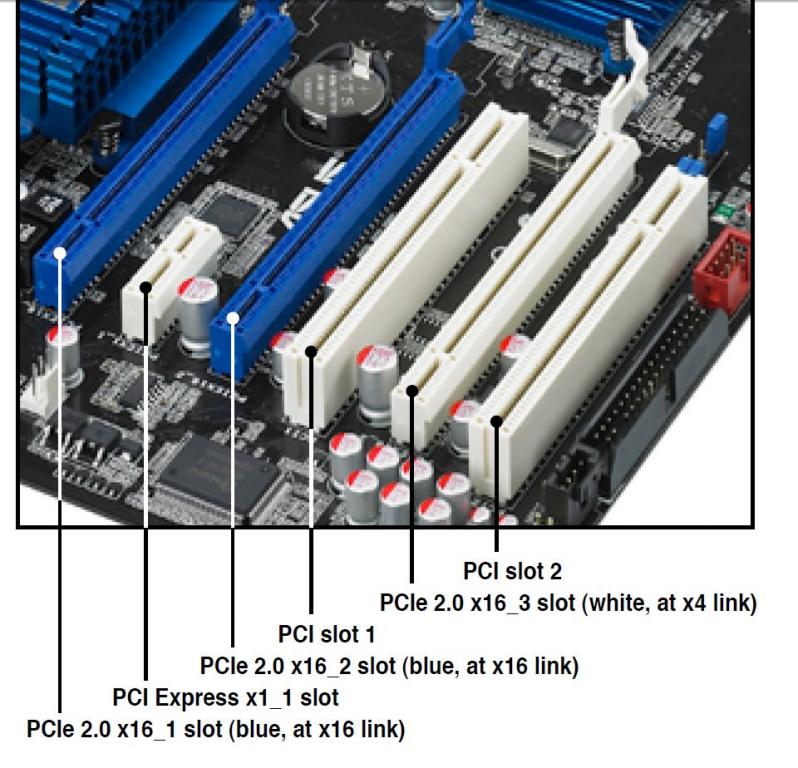 0 x1 0 x1 | 2.5 GHz | 1 | 1 | 250 MB/s |
| PCIe 1.0 x4 | 2.5 GHz | 4 | 1 | 1,000 MB/s |
| PCIe 1.0 x8 | 2.5 GHz | 8 | 1 | 2,000 MB/s |
| PCIe 1.0 x16 | 2.5 GHz | 16 | 1 | 4,000 MB/s |
| PCIe 2.0 x1 | 5 GHz | 1 | 1 | 500 MB/ с |
| PCIe 2.0 x4 | 5 GHz | 4 | 1 | 2,000 MB/s |
| PCIe 2.0 x8 | 5 GHz | 8 | 1 | 4,000 MB/s |
| PCIe 2.0 x16 | 5 GHz | 16 | 1 | 8,000 MB/s |
| PCIe 3.0 x1 | 8 GHz | 1 | 1 | 1,000 MB/s |
| PCIe 3.0 x4 | 8 ГГц | 4 | 1 | 4,000 MB/s |
PCIe 3. 0 x8 0 x8 | 8 GHz | 8 | 1 | 8,000 MB/s |
| PCIe 3.0 x16 | 8 GHz | 16 | 1 | 16 000 МБ/с |
[nextpage title=»От параллельного к последовательному»]
Соединение PCI Express представляет собой невероятный прогресс в способах взаимодействия периферийных устройств с компьютером. Она отличается от шины PCI во многих аспектах, но самым важным является способ передачи данных. Соединение PCI Express является еще одним примером тенденции перехода передачи данных от параллельного обмена данными к последовательному обмену данными. Другие распространенные интерфейсы, использующие последовательную связь, включают USB, Ethernet (сеть), а также SATA и SAS (хранилище).
До PCI Express все шины ПК и слоты расширения использовали параллельную связь. При параллельной связи несколько битов передаются по пути данных одновременно, параллельно. При последовательной связи только один бит передается по пути данных за такт.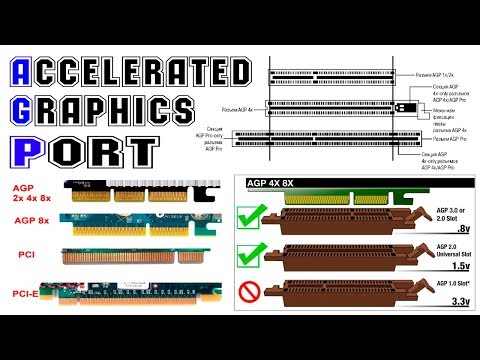 Во-первых, это делает параллельную связь более быстрой, чем последовательная, поскольку чем больше количество битов, передаваемых за раз, тем быстрее будет связь.
Во-первых, это делает параллельную связь более быстрой, чем последовательная, поскольку чем больше количество битов, передаваемых за раз, тем быстрее будет связь.
Параллельная связь, тем не менее, страдает от некоторых проблем, которые не позволяют передачам достигать более высоких тактовых частот. Чем выше часы, тем больше будет проблем с электромагнитными помехами (EMI) и задержкой распространения.
Когда по проводу течет электрический ток, вокруг него создается электромагнитное поле. Это поле может индуцировать электрический ток на соседнем проводе, искажая передаваемую по нему информацию. Как и при параллельной передаче, одновременно передаются несколько битов, причем каждый бит участвует в передаче по одному проводу. Например, при 32-битной связи (такой как стандартный слот PCI) необходимо иметь 32 провода только для передачи данных, не считая дополнительных управляющих сигналов, которые также необходимы. Чем выше часы, тем больше проблема электромагнитных помех.
Рисунок 1: Биты поступают на приемник, который был поврежден из-за электромагнитных помех
Как мы отмечали ранее, каждый бит при параллельной связи передается по отдельному проводу, но практически невозможно заставить эти 32 провода точно такой же длины на материнской плате. При более высоких тактовых частотах данные, передаваемые по более коротким проводам, поступают раньше, чем данные, передаваемые по более длинным проводам. То есть биты при параллельной связи могут поступать с задержкой. Как следствие, принимающее устройство должно ждать прибытия всех битов, чтобы обработать полные данные, что представляет собой значительную потерю производительности. Эта проблема известна как задержка распространения и усугубляется с увеличением тактовой частоты.
При более высоких тактовых частотах данные, передаваемые по более коротким проводам, поступают раньше, чем данные, передаваемые по более длинным проводам. То есть биты при параллельной связи могут поступать с задержкой. Как следствие, принимающее устройство должно ждать прибытия всех битов, чтобы обработать полные данные, что представляет собой значительную потерю производительности. Эта проблема известна как задержка распространения и усугубляется с увеличением тактовой частоты.
Рисунок 2: Биты поступают к приемнику не по порядку из-за задержки распространения
Проект коммуникационной шины, использующей последовательную связь, реализовать проще, чем проект, использующий параллельную связь, поскольку для передачи данных требуется меньше проводов. При типичной последовательной связи необходимы четыре провода — два для передачи данных и два для приема, обычно с использованием метода защиты от электромагнитных помех, называемого подавлением или дифференциальной передачей. При подавлении один и тот же сигнал передается по двум проводам, причем второй провод передает сигнал «зеркально» (перевернутая полярность) по сравнению с исходным сигналом, как вы можете видеть на рисунке 3. Когда приемник получает сигнал, он может сравните два сигнала, которые должны быть одинаковыми, но «зеркальными». Разница между двумя сигналами заключается в шуме, поэтому приемнику очень просто узнать, что такое шум, и отбросить его.
При подавлении один и тот же сигнал передается по двум проводам, причем второй провод передает сигнал «зеркально» (перевернутая полярность) по сравнению с исходным сигналом, как вы можете видеть на рисунке 3. Когда приемник получает сигнал, он может сравните два сигнала, которые должны быть одинаковыми, но «зеркальными». Разница между двумя сигналами заключается в шуме, поэтому приемнику очень просто узнать, что такое шум, и отбросить его.
Рис. 3: Метод отмены
Помимо повышения устойчивости к электромагнитным помехам, последовательная связь не страдает от задержек распространения. Таким образом, они могут легче достигать более высоких тактовых частот, чем параллельная связь.
Еще одно очень важное различие между параллельной связью и последовательной связью заключается в том, что параллельная связь обычно является полудуплексной (для передачи и получения данных используются одни и те же провода) из-за большого количества проводов, необходимых для ее реализации. Последовательная связь является полнодуплексной (есть отдельный набор проводов для передачи данных и другой набор проводов для приема данных), потому что в каждом направлении требуется всего два провода. При полудуплексной связи два устройства не могут разговаривать друг с другом одновременно; либо тот, либо другой передает данные. При полнодуплексной связи оба устройства могут передавать данные одновременно.
Последовательная связь является полнодуплексной (есть отдельный набор проводов для передачи данных и другой набор проводов для приема данных), потому что в каждом направлении требуется всего два провода. При полудуплексной связи два устройства не могут разговаривать друг с другом одновременно; либо тот, либо другой передает данные. При полнодуплексной связи оба устройства могут передавать данные одновременно.
Это основные причины, по которым инженеры использовали последовательную связь вместо параллельной связи с PCI Express.
Теперь вы можете спросить себя: «Разве последовательная связь не медленнее?» Это зависит от того, что вы сравниваете. Если вы сравните параллельную связь на частоте 33 МГц, передающую 32 бита за такт, она будет в 32 раза быстрее, чем последовательная связь на частоте 33 МГц, передающая только один бит за раз. Однако, если вы сравните ту же параллельную связь с последовательной связью, работающей на гораздо более высокой тактовой частоте, последовательная связь может быть на самом деле намного быстрее. Просто сравните пропускную способность исходной шины PCI, которая составляет 133 МБ/с (33 МГц x 32 бита), с самой низкой пропускной способностью, которую вы можете получить при подключении PCI Express (250 МБ/с, 2,5 ГГц x 1 бит).
Просто сравните пропускную способность исходной шины PCI, которая составляет 133 МБ/с (33 МГц x 32 бита), с самой низкой пропускной способностью, которую вы можете получить при подключении PCI Express (250 МБ/с, 2,5 ГГц x 1 бит).
Представление о том, что последовательная связь «всегда» медленнее, чем параллельная, исходит от старых компьютеров, у которых были порты, называемые «последовательным портом» и «параллельным портом». В то время параллельный порт был намного быстрее последовательного порта. Это было из-за того, как эти порты были реализованы. Это не означает, что последовательная связь всегда медленнее, чем параллельная.
Теперь поговорим о том, как работает связь PCI Express.
[nextpage title=»Режимы работы»]
Соединение PCI Express основано на концепции «линии», которая представляет собой однобитовую, полнодуплексную, высокоскоростную последовательную связь. Полосы могут быть сгруппированы для увеличения пропускной способности. Например, когда два устройства используют для своего соединения четыре полосы, они считаются соединением «x4» и могут обеспечить в четыре раза большую пропускную способность, чем одно соединение, т. е. одна полоса. На рисунке 4 мы иллюстрируем два подключенных устройства, использующих две полосы, т. е. соединение «x2». Хотя теоретически можно сгруппировать любое количество дорожек от 1 до 32, наиболее распространенными являются числа x4, x8 и x16.
е. одна полоса. На рисунке 4 мы иллюстрируем два подключенных устройства, использующих две полосы, т. е. соединение «x2». Хотя теоретически можно сгруппировать любое количество дорожек от 1 до 32, наиболее распространенными являются числа x4, x8 и x16.
Рисунок 4: Соединение PCI Express x2
PCI Express 1.0 и 2.0 используют систему кодирования 8b/10b (та же кодировка, которая используется в сетях Fast Ethernet, т. е. 100 Мбит/с). Это означает, что каждые восемь бит данных кодируются и передаются как 10-битное число. Обычно, чтобы преобразовать число, выраженное в битах в секунду (бит/с), в байты в секунду (Б/с), вам нужно разделить его на восемь, поскольку байт представляет собой группу из восьми битов. Однако из-за кодировки 8b/10b нам нужно сделать это деление на 10, а не на восемь. По этой причине при тактовой частоте 2,5 ГГц и 5 ГГц пропускная способность x1 этих подключений составляет 250 МБ/с и 500 МБ/с соответственно, а не 312,5 МБ/с и 625 МБ/с. Два дополнительных добавленных бита называются «служебными», и они «съедают» 20% пропускной способности канала.
Два дополнительных добавленных бита называются «служебными», и они «съедают» 20% пропускной способности канала.
PCI Express 3.0 использует другую систему кодирования, называемую 128b/130b. Как вы можете сделать вывод, эта система кодирования передает каждые 128 бит данных как 130-битное число, что обеспечивает гораздо меньшие накладные расходы. Для передачи 128 бит данных PCI Express 3.0 требуется всего два дополнительных бита, в то время как в предыдущих версиях требовалось 32 дополнительных бита (по два на каждые восемь бит). Из-за этого более низкого требования к накладным расходам PCI Express 3.0 может обеспечить удвоенную пропускную способность PCI Express 2.0 с тактовой частотой 8 ГГц вместо 10 ГГц.
PCI Express 4.0, который будет выпущен через пару лет, будет поддерживать ту же кодировку, что и PCI Express 3.0, удваивая тактовую частоту и, следовательно, удваивая доступную пропускную способность.
| Revision | Encoding | Clock | Bandwidth (x1) |
1. 0 0 | 8b/10b | 2.5 GHz | 250 MB/s |
| 2.0 | 8б/10б | 5 GHz | 500 MB/s |
| 3.0 | 128b/130b | 8 GHz | 1 GB/s |
| 4.0 | 128b/130b | 16 GHz | 2 GB/s |
Как объяснялось, группировка дорожек позволяет умножить пропускную способность на количество используемых полос. Таким образом, соединение x8 с PCI Express 2.0 будет иметь пропускную способность 4 ГБ/с (500 МБ/с x 8), а соединение x16 с PCI Express 2.0 будет иметь пропускную способность 8 ГБ/с (500 МБ/с x 16). . Соединение x16 с PCI Express 3.0 будет иметь пропускную способность 16 ГБ/с (1 ГБ/с x 16).
[nextpage title=»Слоты и карты»]
Спецификация PCI Express позволяет слотам иметь разные физические размеры в зависимости от количества линий, подключенных к слоту. См. рис. 5. Это позволяет уменьшить размер необходимого места на материнской плате.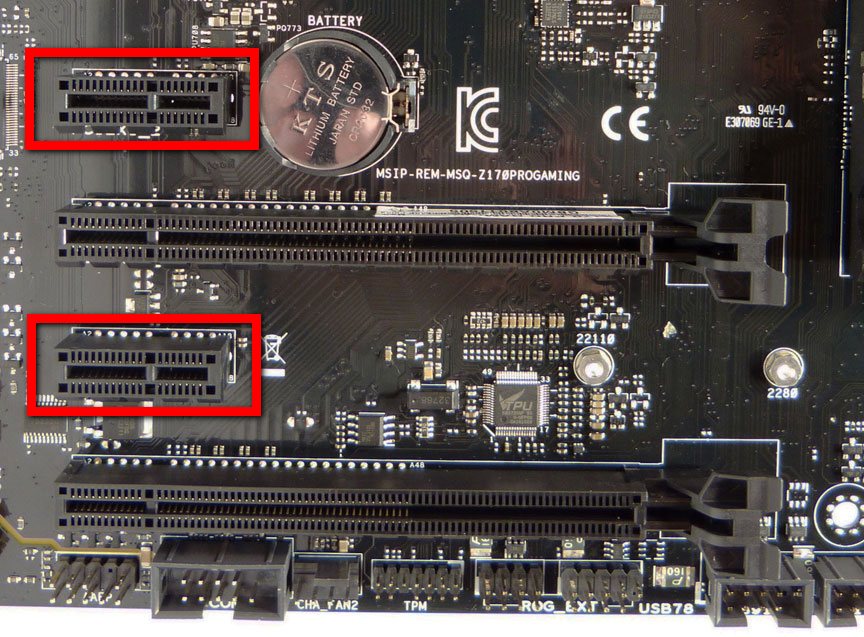 Например, если требуется слот с соединением x1, производитель материнской платы может использовать слот меньшего размера, экономя место на материнской плате.
Например, если требуется слот с соединением x1, производитель материнской платы может использовать слот меньшего размера, экономя место на материнской плате.
Однако слоты большего размера на самом деле могут иметь меньше дорожек, чем показано на рисунке 5. Например, многие материнские платы имеют слоты x16, которые подключены к дорожкам x8, x4 или даже x1. Для больших слотов важно знать, действительно ли их физические размеры соответствуют их скоростям. Кроме того, некоторые слоты могут снижать скорость, если их полосы используются совместно. Наиболее распространенный сценарий — на материнских платах с двумя или более слотами x16. На нескольких материнских платах всего 16 линий, соединяющих первые два слота x16 с контроллером PCI Express. Это означает, что при установке одной видеокарты ей будет доступна пропускная способность x16, а при установке двух видеокарт каждая видеокарта будет иметь пропускную способность x8.
| Предварительный просмотр | Продукт | |
|---|---|---|
| Mailiya PCI-E to Type-C + 5-портовая карта USB 3.0 PCI Express и 15-контактный разъем питания, Mini PCI-E… | Купить на Амазоне |
Эта информация должна быть указана в руководстве по материнской плате. Но практичный совет — загляните внутрь слота, чтобы увидеть, сколько там контактов. Если вы видите, что количество контактов в слоте PCI Express x16 уменьшено вдвое по сравнению с тем, что должно быть, это означает, что хотя этот слот физически является слотом x16, на самом деле он имеет восемь дорожек (x8). Если в этом же слоте вы видите, что количество контактов уменьшено до четверти от того, что должно быть, вы видите слот x16, который на самом деле имеет только четыре дорожки (x4). Важно понимать, что не все производители материнских плат этому следуют; некоторые по-прежнему используют все контакты, даже если слот подключен к меньшему количеству дорожек. Лучший совет — проверить правильность информации в руководстве по материнской плате.
Если в этом же слоте вы видите, что количество контактов уменьшено до четверти от того, что должно быть, вы видите слот x16, который на самом деле имеет только четыре дорожки (x4). Важно понимать, что не все производители материнских плат этому следуют; некоторые по-прежнему используют все контакты, даже если слот подключен к меньшему количеству дорожек. Лучший совет — проверить правильность информации в руководстве по материнской плате.
Малоизвестный факт, что вы можете установить любую карту расширения PCI Express в любой слот PCI Express. Например, вы можете установить карту расширения x1 в любой слот PCI Express; его не нужно устанавливать в слот x1. Итак, если у вас есть карта расширения x4, но на вашей материнской плате нет слота x4 PCI Express, не проблема; просто установите его в слот x8 или x16.
То же самое относится и к «большим» картам. Например, вы можете установить видеокарту x16 в слот «поменьше». (Слот, однако, должен иметь открытую заднюю сторону, в противном случае большая карта расширения не подойдет. Производитель материнской платы должен решать, предоставлять слоты с открытой задней стороной или нет.) Единственным недостатком является то, что будет иметь только максимальную пропускную способность, обеспечиваемую слотом; т. е. если вы установите видеокарту x16 в слот x4, ей будет доступна пропускная способность только x4. С другой стороны, такой тип установки может быть полезен в некоторых ситуациях, например, при сборке компьютера с несколькими видеокартами, чтобы было доступно несколько дисплеев, и вы не беспокоитесь о производительности в играх.
Производитель материнской платы должен решать, предоставлять слоты с открытой задней стороной или нет.) Единственным недостатком является то, что будет иметь только максимальную пропускную способность, обеспечиваемую слотом; т. е. если вы установите видеокарту x16 в слот x4, ей будет доступна пропускная способность только x4. С другой стороны, такой тип установки может быть полезен в некоторых ситуациях, например, при сборке компьютера с несколькими видеокартами, чтобы было доступно несколько дисплеев, и вы не беспокоитесь о производительности в играх.
Для достижения максимально возможной производительности и карта расширения, и контроллер PCI Express (доступный внутри ЦП или внутри набора микросхем материнской платы, в зависимости от вашей системы) должны иметь одинаковую версию. Если у вас есть видеокарта PCI Express 2.0 и вы устанавливаете ее в систему с контроллером PCI Express 3.0, вы будете ограничены пропускной способностью PCI Express 2.0. Та же видеокарта, установленная в старой системе с контроллером PCI Express 1..jpg) 0, будет ограничена пропускной способностью PCI Express 1.0.
0, будет ограничена пропускной способностью PCI Express 1.0.
Рисунок 5: Типы слотов PCI Express
Рисунок 6: Детали слотов PCI и PCI Express на материнской плате
Рисунок 7: Различия в краевых контактах PCI Express, AGP и PCI видеокарты
В чем разница между графическими картами AGP и PCIe?
Основное различие между графическими картами AGP и PCI Express заключается в неодинаковых портах, с которыми они поставляются. Карты AGP также имеют тенденцию быть намного медленнее, чем карты PCIe, поэтому геймеры и видеоредакторы стремятся полностью избегать AGP.
Однако наследие AGP не может быть оспорено. Этот конкретный тип карт был разработан Intel и был очень популярен в начале 2000-х годов. Как же так? Ну, AGP был создан специально для 3D-графики и игр, что довольно иронично, учитывая, что сегодня ни один геймер или 3D-дизайнер даже не думает о покупке карты AGP.
Теперь, когда мы убрали основную хватку, давайте посмотрим, какие другие заметные различия существуют между картами AGP и PCI Express.
- Вопреки вашей интуиции и логике карты PCI Express не заменили карты PCI. Вместо этого карты PCI были заменены картами AGP, а затем карты AGP были заменены видеокартами PCI Express. Теперь это глоток!
- Еще одним ключевым отличием является их интерфейс: AGP является выделенным, точка-точка, в то время как PCIe представляет собой двустороннее последовательное соединение.
- Кроме того, расстояние между кронштейном карты и началом разъема больше на картах AGP и намного меньше на картах PCIe.
- Вы также обнаружите, что слоты на материнской плате для каждого из них разные — слоты AGP обычно коричневого цвета, а слоты PCIe — белого или другого более привлекательного цвета.
- Что касается скорости разгона, AGP достигает 8x, а PCIe может увеличиваться вдвое — до 16x.
Итоги
Теперь вы, наверное, узнали все, что нужно знать о видеокартах PCI Express. Если у вас есть какие-либо другие вопросы по этой теме, не стесняйтесь оставлять нам комментарии ниже и начинать обсуждение с остальной частью нашего сообщества.

